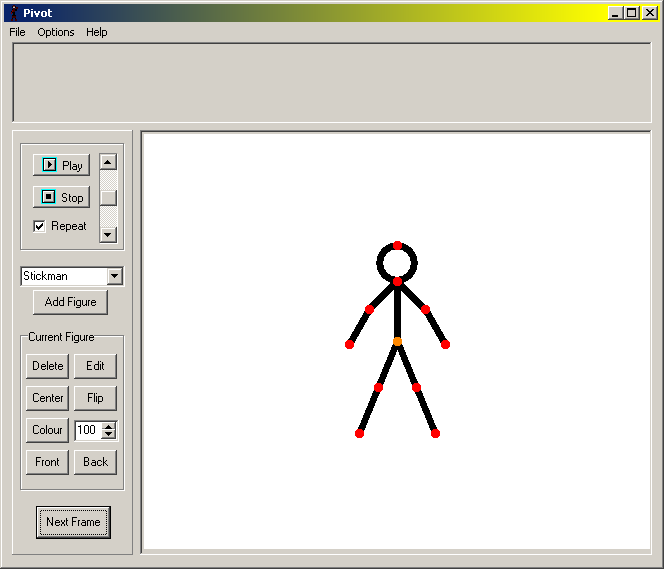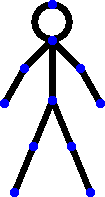odtwarza animację –
zatrzymuje odtwarzanie –
zapętla odtwarzanie –
opcje dotyczące zaznaczonej figury:
usuwa –
umieszcza na środku –
zmienia kolor –
umieszcza nad wszystkimi
pozostałymi figurami –

– pasek regulujący szybkość odtwarzania animacji
– wybiera figurę do wstawienia (z wstawionych wcześniej)
– wstawia wybraną figurę
– edytuje figurę
– odbija w poziomie
– zmienia rozmiar figury (standardowy=100)
– umieszcza pod wszystkimi
pozostałymi figurami
– tworzy następną klatkę animacji